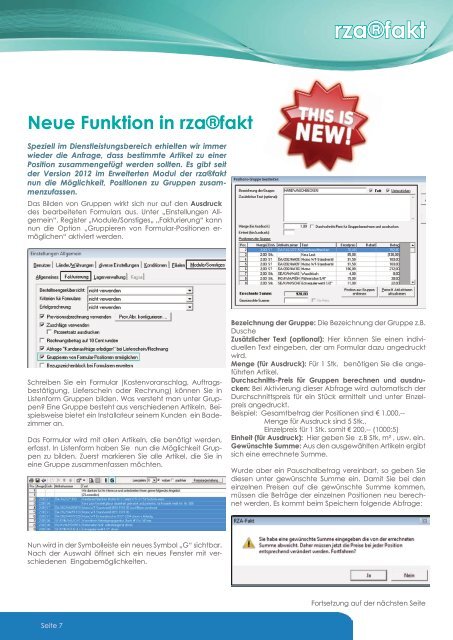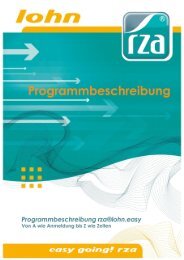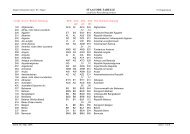Wir feiern Geburtstag und Sie bekommen kostenlose Support-Tage ...
Wir feiern Geburtstag und Sie bekommen kostenlose Support-Tage ...
Wir feiern Geburtstag und Sie bekommen kostenlose Support-Tage ...
Sie wollen auch ein ePaper? Erhöhen Sie die Reichweite Ihrer Titel.
YUMPU macht aus Druck-PDFs automatisch weboptimierte ePaper, die Google liebt.
Neue Funktion in rza®fakt<br />
Speziell im Dienstleistungsbereich erhielten wir immer<br />
wieder die Anfrage, dass bestimmte Artikel zu einer<br />
Position zusammengefügt werden sollten. Es gibt seit<br />
der Version 2012 im Erweiterten Modul der rza®fakt<br />
nun die Möglichkeit, Positionen zu Gruppen zusammenzufassen.<br />
Das Bilden von Gruppen wirkt sich nur auf den Ausdruck<br />
des bearbeiteten Formulars aus. Unter „Einstellungen Allgemein“,<br />
Register „Module/Sonstiges„ „Fakturierung“ kann<br />
nun die Option „Gruppieren von Formular-Positionen ermöglichen“<br />
aktiviert werden.<br />
Schreiben <strong>Sie</strong> ein Formular (Kostenvoranschlag, Auftragsbestätigung,<br />
Lieferschein oder Rechnung) können <strong>Sie</strong> in<br />
Listenform Gruppen bilden. Was versteht man unter Gruppen?<br />
Eine Gruppe besteht aus verschiedenen Artikeln. Beispielsweise<br />
bietet ein Installateur seinem K<strong>und</strong>en ein Badezimmer<br />
an.<br />
Das Formular wird mit allen Artikeln, die benötigt werden,<br />
erfasst. In Listenform haben <strong>Sie</strong> nun die Möglichkeit Gruppen<br />
zu bilden. Zuerst markieren <strong>Sie</strong> alle Artikel, die <strong>Sie</strong> in<br />
eine Gruppe zusammenfassen möchten.<br />
Nun wird in der Symbolleiste ein neues Symbol „G“ sichtbar.<br />
Nach der Auswahl öffnet sich ein neues Fenster mit verschiedenen<br />
Eingabemöglichkeiten.<br />
Seite 7<br />
rza®fakt<br />
Bezeichnung der Gruppe: Die Bezeichnung der Gruppe z.B.<br />
Dusche<br />
Zusätzlicher Text (optional): Hier können <strong>Sie</strong> einen individuellen<br />
Text eingeben, der am Formular dazu angedruckt<br />
wird.<br />
Menge (für Ausdruck): Für 1 Stk. benötigen <strong>Sie</strong> die angeführten<br />
Artikel.<br />
Durchschnitts-Preis für Gruppen berechnen <strong>und</strong> ausdrucken:<br />
Bei Aktivierung dieser Abfrage wird automatisch der<br />
Durchschnittspreis für ein Stück ermittelt <strong>und</strong> unter Einzelpreis<br />
angedruckt.<br />
Beispiel: Gesamtbetrag der Positionen sind € 1.000,--<br />
Menge für Ausdruck sind 5 Stk.,<br />
Einzelpreis für 1 Stk. somit € 200,-- (1000:5)<br />
Einheit (für Ausdruck): Hier geben <strong>Sie</strong> z.B Stk, m² , usw. ein.<br />
Gewünschte Summe: Aus den ausgewählten Artikeln ergibt<br />
sich eine errechnete Summe.<br />
Wurde aber ein Pauschalbetrag vereinbart, so geben <strong>Sie</strong><br />
diesen unter gewünschte Summe ein. Damit <strong>Sie</strong> bei den<br />
einzelnen Preisen auf die gewünschte Summe kommen,<br />
müssen die Beträge der einzelnen Positionen neu berechnet<br />
werden. Es kommt beim Speichern folgende Abfrage:<br />
Fortsetzung auf der nächsten Seite